【GoldWave汉化版免费32位】GoldWave汉化版免费32位下载 v6.7.1 电脑正式版
软件介绍
GoldWave汉化版免费32位是一款功能强大的音乐编辑软件。软件拥有丰富的功能,从最基础的录制到复杂的音频处理、恢复、增强、转换等等实用性功能都可以实现。软件操作也很简单方便,没有接触过的用户也可以比较容易操作一些简单的功能,而稍微复杂一些的功能就需要一定的学习了。
在GoldWave汉化版免费32位中用户可以体验到包括剪切、复制、粘贴、Trim和替换、编写。软件强大的音频编辑功能可以让用户在几秒钟内切片,切块和合并大型音频文件。软件还支持多种音频格式转换,用户就不用担心会没有自己想要导出的格式了。如此强大的软件就必须要马上下载体验吧!

软件特色
1、支持众多音频格式,可以进行格式转换,相比格式工厂来说更加专业,转换类型更多。
2、音频后期处理:包括剪切,复制,粘贴,修剪和替换,编写。GoldWave的快速虚拟编辑意味着您可以在几秒钟内切片,切块和合并大型音频文件。Mix和Crossfade歌曲一起只需点击几下。
3、批量处理:使用批量处理来处理和转换完整的歌曲库,匹配不同歌曲的音量级别,提升低音,修剪前导和尾随静音,转换为MP3等等。
4、特效应用:调节低音或高音均衡器。即使用音量水平也是如此Auto Gain。淡出背景音乐Voice Over。用哔哔声或其他声音代替Censor。添回声,混响,法兰等等。
5、录音:录制任何信号源,选择麦克风,线路输入,流媒体音频或您听到的内容(环回)内置输入。将转盘连接到录制LP,录制磁带的磁带录音机,录制收音机的接收器或录制自己的音乐,演讲或报告的高端USB麦克风。设置计时器以在特定日期和时间开始录制。当信号高于或低于给定水平时,使用电平激活记录继续并自动暂停记录。
软件功能
1、用户界面直观,方便用户操作使用;

2、多文档界面可以同时打开多个文件,简化了文件之间的操作;
3、编辑较长的音乐时,GoldWave会自动使用硬盘,而编辑较短的音乐时,GoldWave就会在速度较快的内存中编辑;
4、GoldWave允许使用很多种声音效果,如:倒转(Invert)、回音(Echo)、摇动、边缘(Flange)、动态(dynamic)和时间限制、增强(strong))、扭曲(warp)等;
5、精密的过滤器(如降噪器和突变过滤器)帮助修复声音文件。
GoldWave汉化版免费32位入门功能
1、进入Goldwave音频剪辑软件
因为是一款绿色软件,直接运行GoldWave.exe就行,你也可以运行GoldWave 配置.bat先对软件进行简单的配置。
2、在Goldwave音频剪辑软件如快速打开音频文件
选择要进行编辑的音频文件,打开速度非常快,操作界面也非常清晰,按上中下分布,最上面是菜单命令和快捷工具栏,中间是波形显示,下面是文件属性。我们的主要操作集中在占屏幕比例最大的波形显示区域内,如果是立体声文件则分为上下两个声道,可以分别或统一对它们进行操作。
3、剪切、复制、粘贴、删除
音频编辑与Windows其它应用软件一样,其操作中也大量使用剪切(Ctrl+X)、复制(Ctrl+C)、粘贴(Ctrl+V)、删除(Delete键)等基础操作命令。
4、时间标尺和显示缩放
在波形显示区域的下方有一个指示音频文件时间长度的标尺,它以秒为单位,清晰的显示出任何位置的时间情况,这就对我们了解掌握音频处理时间、音频编辑长短有很大的帮助,因此一定要在实际操作中养成参照标尺的习惯,你会发现它将给你带来很大的方便,同时在GoldWave中,我们改变显示比例的方法很简单,用查看菜单下的放大、缩小命令就可以完成,更方便的是用快捷键Shift+↑放大和用Shift+↓缩小。
5、声道选择
对于立体声音频文件来说,在GoldWave中可以对单个声道进行编辑处理
6、插入空白区域
在指定的位置插入一定时间的空白区域也是音频编辑中常用的一项处理方法,只需要选择编辑菜单下的插入静音命令,在弹出的对话窗中输入插入的时间,然后按下OK键就可以插入一段空白区域了。
GoldWave汉化版免费32位怎么剪辑音乐
1、打开Glodwave软件,出现如下界面。

2、单击左上角“打开“按钮,打开需要剪辑的音乐文件。
3、用鼠标选择需要剪辑的部分,按键盘上Delete键删除。

4、用鼠标选中左上角“文件”“另存为”选择所要存储的目录(如H盘)“保存”。
5、到存储位置查看,编辑好的文件就在里面了。
6、如果需要把两段剪辑后合到一起,可以直接把两个文件打开,通过“选择”“剪切”“粘贴”的方式即可。

GoldWave汉化版免费32位使用技巧
1、声道选择
有时在编辑中只想对其中一个声道进行处理,另一个声道要保持原样不变化,这该如何进行选择呢?使用编辑菜单的声道命令,直接选择将要进行作用的声道就行了(上方表示左声道,下方表示右声道)。
2、回声效果制作
GoldWave的回声效果制作方法十分简单,选择效果菜单下的回声命令,在弹出的对话框中输入延迟时间、音量大小和打开混响选框就行了。延迟时间值越大,声音持续时间越长,回声反复的次数越多,效果就越明显。
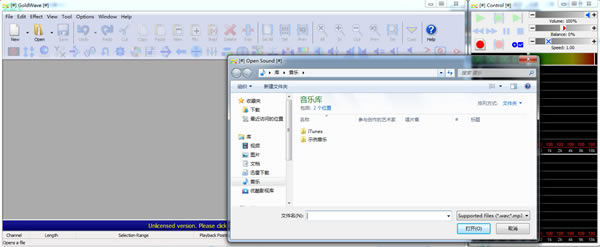
3、镶边效果制作
选择GoldWave效果菜单下的边缘(Flange)命令就能看到设置界面。
4、声相效果选择
GoldWave的声相效果中,交换声道位置和声相包络线最为有用。交换声道位置就是将左右声道的数据互换,只需要选择效果菜单下的立体,交换就能够完成。
……
点击下载媒体软件 >>本地高速下载
点击下载媒体软件 >>百度网盘下载